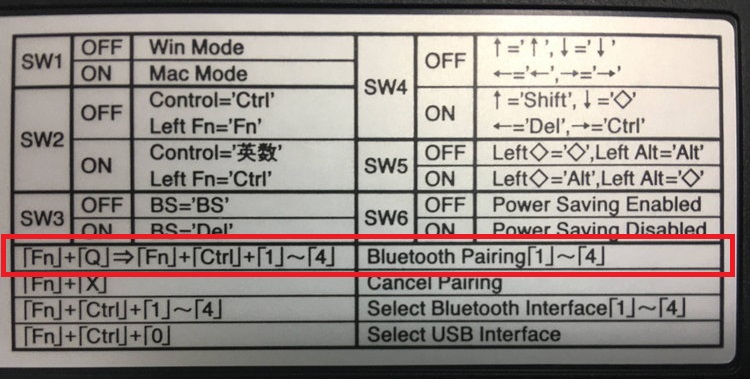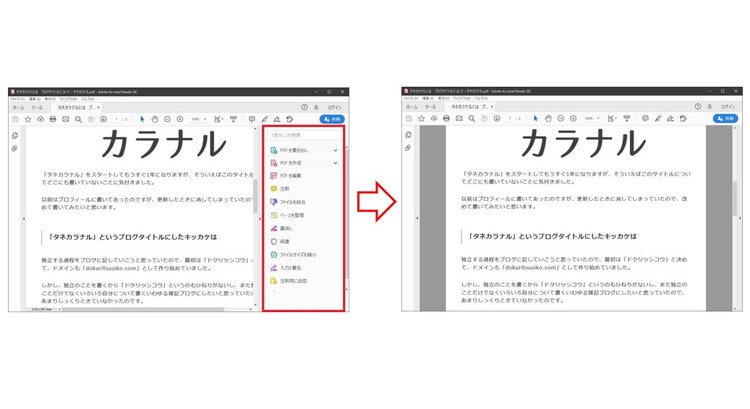パソコンを新しくしたり、再セットアップするときなど、HHKB Hybridを使うためには改めてPCとペアリングする必要があります。ごくたまにしかやらない作業のため、必ず忘れてしまうのでまとめておきます。
HHKB Hybrid Bluetoothのペアリング方法
▼スタートから設定を開き「デバイス」をクリックします。

▼「Bluetoothとその他のデバイス」が開いたら「Bluetoothまたはその他のデバイスを追加する」をクリックします。
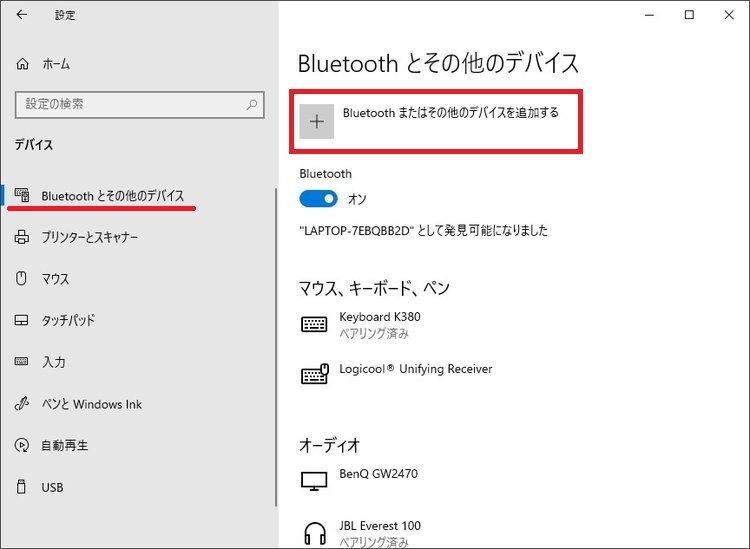
▼「デバイスを追加する」と表示されるので「Bluetooth」をクリックします。
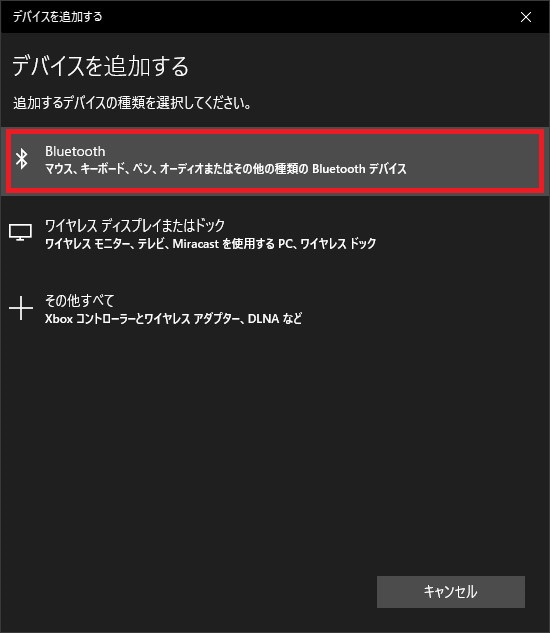
▼画面が↓の状態になったらHHKBの「Fn」+「Q」を押します。
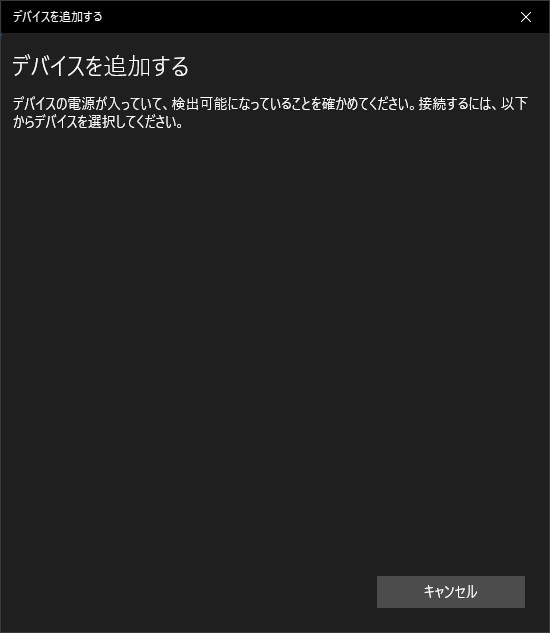
▼HHKBのライトが青色に点滅し始めるので、続けて「Fn」+「Control」+「1~4」(1~4は任意)を押します。

▼画面に「HHKB-Hybrid_(1~4)」と表示されるのでクリックします。
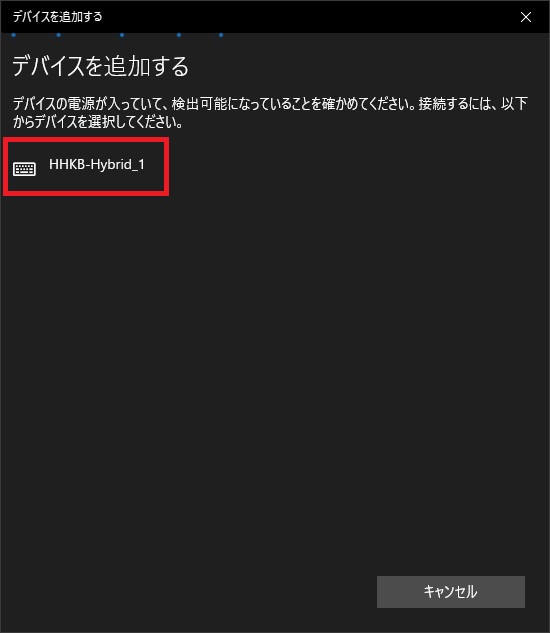
▼表示されている指示どおりPINをHHKBで入力してEnterキーを押します。
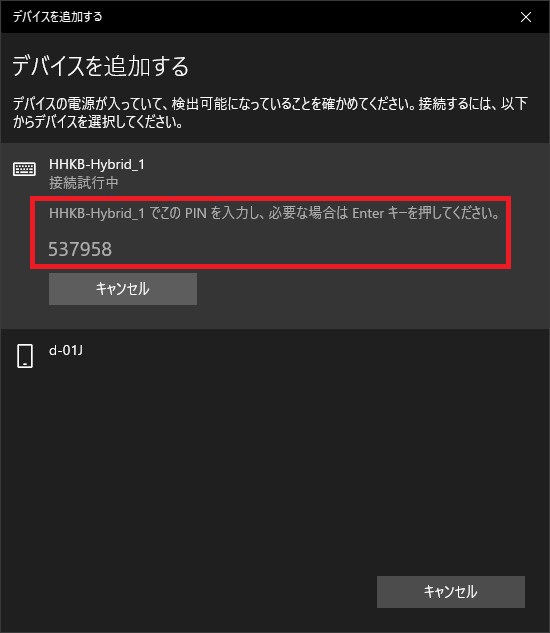
▼これでHHKBをペアリングすることができました。「完了」をクリックします。
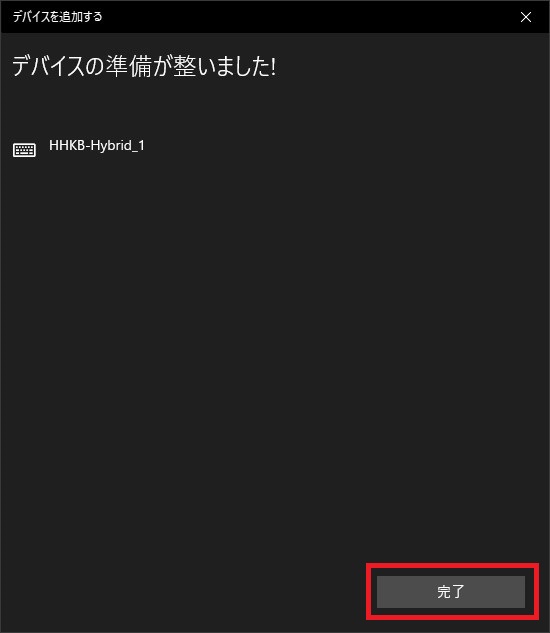
▼なおHHKBの裏面にペアリング方法の記載があるので、忘れたときはこちらをチェックしましょう。